Самый простой способ подключения, позволяющий использовать мобильное устройство как флеш-накопитель. Правда, воспроизвести получится лишь хранящиеся в памяти телефона медиафайлы: фото, видео и аудио.
1. Соедините телевизор с телефоном при помощи USB-кабеля.
 howyoutube.ru
howyoutube.ru2. Выберите на телевизоре в качестве источника сигнала (Source) USB-порт.
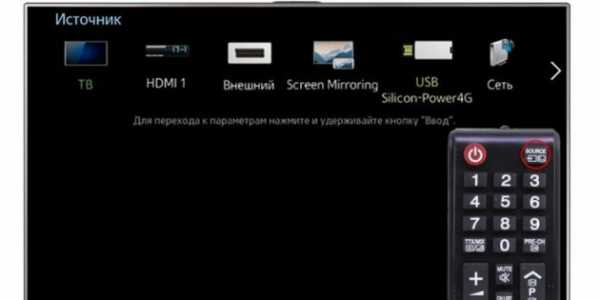 tehnopomosh.com
tehnopomosh.com3. При необходимости подтвердите режим подключения на телефоне.
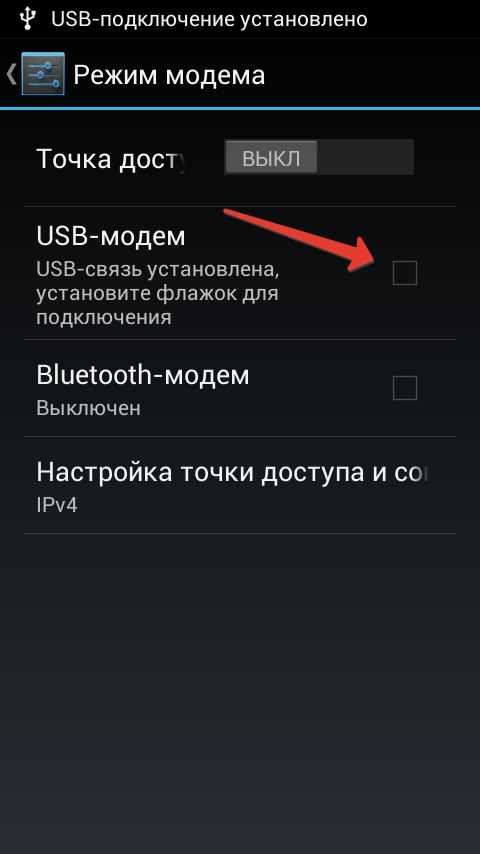 crabo.ru
crabo.ru4. На большом экране отобразится структура папок или список файлов, которые просканировал и распознал телевизор. Что именно вы увидите, будет зависеть от модели устройства.
 citilink.ru
citilink.ru5. Используйте пульт для навигации и просмотра.
 ashleighmoneysaver.co.uk
ashleighmoneysaver.co.ukYouTube-канал Mac Time
Этот вариант позволяет использовать телевизор в качестве внешнего дисплея во время игр, просмотра фильмов и сёрфинга в интернете. Картинка с мобильного устройства зеркалируется, то есть на ТВ отображается всё, что происходит на экране смартфона.
В зависимости от разъёма телефона для подключения понадобится соответствующий адаптер или кабель. С одной стороны на нём будет HDMI-разъём, а с другой — microUSB, Lightning или USB-C. В режиме трансляции изображения устройство быстро разряжается, поэтому обычно на адаптерах есть разъём для подключения зарядки.
Перед покупкой адаптера для USB-C убедитесь, что ваш смартфон поддерживает вывод изображения.
Беспроводное подключение, при котором мобильное устройство и совместимый телевизор соединяются по Wi-Fi напрямую, без участия роутера. ТВ в этом случае выступает в роли точки доступа, к которой подключается смартфон. И вы можете передавать на большой экран медиафайлы, используя стандартное меню «Отправить».
На этот раз соединение происходит через роутер. При этом телевизор может подключаться к домашней сети кабелем, а смартфон — по Wi-Fi.
Возможности DLNA позволяют просматривать на большом экране медиафайлы из памяти мобильного устройства.
YouTube-канал Mac Time
Это самый удобный способ подключить iPhone к телевизору с медиаприставкой Apple. Фирменная функция AirPlay обеспечивает передачу контента на Apple TV по воздуху. И вы можете проводить презентации, играть, просматривать фото и видео.
YouTube-канал MihrumTV
Технология Miracast тоже предназначена для зеркалирования экрана мобильных устройств на ТВ и работает аналогично AirPlay. На Smart TV она поддерживается из коробки. А с помощью специального адаптера её можно добавить в любой телевизор с портом HDMI.
YouTube-канал Google Chrome
И ещё одна технология беспроводной трансляции медиаконтента, но уже от Google. Для её использования нужна фирменная приставка, которая подключается к любому телевизору через HDMI-разъём.
После этого можно просматривать видео из галереи и различных приложений, а также играть и проводить презентации, отзеркаливая экран мобильного устройства. Существует обычная версия с разрешением Full HD и более дорогая с поддержкой 4К.
Приложение не найдено
USB, DLNA и Wi-Fi Direct морально устарели, но их можно использовать как запасные варианты. Сейчас актуальными являются подключение по кабелю HDMI либо беспроводным способом через Miracast, Chromecast или AirPlay. Какой из них выбрать, зависит от вашего смартфона и телевизора.
Если у вас Android-смартфон и Smart TV, просто подключайтесь через Miracast. Если телевизор обычный, купите адаптер Miracast, приставку Google Chromecast или совместимый HDMI-кабель. Запасные варианты — USB-кабель, DLNA или Wi-Fi Direct.
Если у вас iPhone, купите Apple TV, универсальный адаптер с поддержкой Miracast и AirPlay или цифровой адаптер Lightning — HDMI.
Лайфхакер может получать комиссию от покупки товаров, представленных в публикации.
Читайте также 📺🧐📲
Есть как минимум три способа подключить телефон к вашему телевизору LG. Выбирайте тот способ подключения, который подходит вам:
Подключение через USB
Готово! Теперь вы можете смотреть фотографии и видео из отпуска, снятые на смартфон, на экране вашего телевизора. Этот способ подходит для любых телевизоров, имеющих USB-вход, и практически любых телефонов.
Wi-Fi Direct
Готово! Теперь вы можете управлять телевизором с помощью фирменной технологии LG Wi-Fi Remote или передавать контент с телефона на телевизор. Кроме того, подключение телевизора Smart TV к телефону по Wi-Fi Direct становится хорошим выходом, когда нет другой возможности подключить телевизор к интернету.
Smart Share
Смартфон LG лучше всего подключать к телевизору LG Smart TV, используя функцию Smart Share.
Готово! Теперь можно пользоваться всеми возможностями Smart Share — например, выводить изображение с телефона на большой экран.
Другие способы
Телефон можно подключить к телевизору LG и другими способами, но большинство из них требуют покупки дополнительных устройств. Например, смартфоны на iOS могут подключаться к телевизору через приставку AirPlay или адаптер Lightning Digital AV. Смартфоны с отдельным HDMI-выходом (например, LG 2X) можно подключать непосредственно HDMI-кабелем. Смартфоны с поддержкой стандартов MHL или SlimPort можно подключать через специальный адаптер Micro USB to HDMI.
Наконец, телефон можно подключать к телевизору через медиаплеер Chromecast. Просто следуйте инструкции!
Читайте так же «Вопросы и ответы»
Совместное использование экрана / дублирование экрана - с устройства на телевизор LG
Если необходимо совсем коротко и быстро - можно использовать один из этих адаптеров (нажмите на ссылку): https://besprovodnoe.ru/catalog/samostoyatelnye-priyemniki-hd-video-so-zvukom/
Как показывают исследования, у подавляющего большинства жителей планеты уже есть смартфон или планшет, в котором мы храним наши фотографии, видео, любимые игры и закладки на интересные интернет страницы.
Совершенно резонно возникает вопрос: как посмотреть всё это на большом экране, телевизоре или проекторе, без лишних телодвижений? Иными словами, как подключить телефон через телевизор и отобразить экран телефона на телевизоре?
Сегодня попытаемся разобраться с имеющимися способами соединения смартфона с телевизором (планшета с монитором, компьютера с проектором).
Если нет возможности читать всю статью - переходите к выводам, где уже указан самый лучший способ подключения !
Самым банальным способом является подключение к телевизору через провод. Современные телевизоры и проекторы оборудованы портом HDMI, который сочетает в себе передачу качественного видео и цифрового звука:
Совет: если у телевизора, монитора или проектора нет HDMI, но есть VGA или RCA:
то для подключения смело можно использовать переходники с HDMI на VGA и с HDMI на RCA.
Обычным кабелем “папа-папа” тут не обойтись, нужен переходник от телефона на HDMI. У разных телефонов данный интерфейс реализован по разному, поэтому смотрите в Руководстве Пользователя или в интернете вашу конкретную модель, чтобы подобрать правильный переходник. Вот пример некоторых из них:
Для “яблочных” устройств разных поколений:
или
Для устройств на Android, в которых HDMI реализован через зарядный microUSB:
Плавно переходим к теме поинтересней. Как отправить изображение со своего телефона или планшета на ТВ по воздуху?
Это самый древний и довольно надёжный способ, правда, имеющий приличную долю ограничений:
Во-первых, и телефон и телевизор должны поддерживать подключение флешек по USB. Если с телевизором всё понятно, то для телефона, опять же, потребуются соответствующие переходники (как и в случае с выводом HDMI, для каждого конкретного бренда или даже модели - свой).
У андроид-устройств кабель для подключения флешки (и других USB) называется OTG-кабель.
На microUSB:
На miniUSB:
Для гаджетов компании Apple переходники выглядят так:
Постарше:
Поновее:
Необходимые файлы нужно скопировать с телефона на флешку а затем подключить её к телевизору. Или, если нет OTG-кабеля, скопировать сначала на компьютер, а потом уже перенести на флешку, которую, в свою очередь, подключить к ТВ.
Вернёмся к ограничениям подключения: телевизор обязательно должен поддерживать тот формат файлов, который “выдаёт” телефон. Сведения о конкретно поддерживаемых форматах Вы можете почерпнуть в руководствах пользователя для имеющихся у Вас устройств.
Третье ограничение, видное уже по двум предыдущим пунктам - на большой экран смогут попасть только медиафайлы, то есть фото, видео и музыка. Стримить (транслировать) рабочий стол мобильного гаджета, равно как и вашу любимую игрушку или программу, увы, не получится…
Умные телевизоры потихоньку становятся частью нашей жизни, пусть пока и не в самом полном виде. Маркетинговый термин Smart-TV может очень сильно варьироваться в плане полноты функций, которые имеет в виду производитель. Для кого-то Смарт - это просто способность воспроизводить флешки (см.выше), а для кого-то - полноценная операционная система, как в компьютере, только в телевизоре.
Как бы там ни было, нас интересует конкретная функция нашей “плазмы” - поддержка протокола miracast. Будьте внимательны, каждый производитель так и норовит назвать эту функцию по своему, вчитывайтесь в формулировки инструкции. И разумеется, телевизор должен быть с Wi-Fi. Также сразу оговорюсь, что этот протокол поддерживается только мобильными девайсами на Android начиная с версии 4.1.2 и компьютерами с Windows 8 и выше. Ещё поддержка есть в малораспространённой мобильной ОС Windows Phone начиная с 8-ой версии. Всем остальным - пропускаем этот пункт и идём в конец статьи.
Если, по заверению руководства к вашему экрану, в нём реализована функция беспроводной трансляции, она же - miracast, то смело активируем её пультом в меню телевизора, далее заходим в настройки телефона или планшета и ищем что-то типа “беспроводной экран” или “Wi-Fi Display”. Производители часто прячут эту функцию в глубинах меню или вообще скрывают от пользователя. Но если у Вас андроид версии 4.1.2 и новее, то можно воспользоваться специальными приложениями, которые “достают” менюшку беспроводного экрана из нутра операционки.
На устройствах с Windows в настройках также будет пункт а-ля “беспроводной экран” в разделе “проекция”:
Поскольку miracast использует технологию Wi-Fi Direct, а та, в свою очередь, будет использовать общий адаптер и для интернета и для трансляции экрана, будьте готовы к возможным перебоям или с первым или со вторым, а в случае старенького смартфона, иногда и с обоими.
Грех не упомянуть тут старейший сетевой протокол для передачи медиаданных на “умные” устройства. По функциональности сравним с “флешкой”, только работает по сети. Но не всегда. И не во всех случаях. И не со всеми устройствами. Поддерживается некоторыми телевизорами и медиаплеерами. Так что особо останавливаться не будем. Если обнаружили, что есть, то ставьте на смартфон BubbleUPNP и отправляйте файлы по сети.
А для тех, кто хочет “мяса”, предлагаю обратить внимание на видеосендер, который реально умеет “заворачивать” любой HDMI в DLNA: ссылка.
Производители смартфонов хотят заработать на Вас по-полной тоже не сидят на месте и, пользуясь своим брендом, активно продвигают дополнительные устройства, которые могут принимать трансляцию экрана от “родных” смартфонов и планшетов. Так Ваш не-смарт-ТВ может стать чуточку умнее.
Если говорить по “фруктовую” компанию, то в общем наплевать, смарт у Вас ТВ или нет, теперь он будет таковым! Вам предлагается приобрести устройство из линейки AppleTV, не всегда гуманное по цене, пусть и дизайненное в Калифорнии, но собранное, всё же, в Китае, ну да ничего. Устройство представляет собой приставку с HDMI для подключения к телевизору, доверху наполненную Эппл-сервисами, такими, как музыка, кино, сериалы напрокат, что на постсоветском пространстве, УВЫ, либо не работает либо не используется, когда “у меня, вон, на винте 5 терабайт свежих HD BD-рипов, а главное - бесплатно!”. В общем, из всего этого нас интересует только процентов десять функционала, а именно, поддержка протокола AirPlay. Данный протокол как раз предназначен для передачи аудио и/или экрана от устройств на iOS (кстати, не всех, старые четвёрки - гудбай) на ТВ или проектор, к которому подключена приставка.
Внешние адаптеры miracast (протокол, о котором говорилось выше, в пункте о Смарт-ТВ) производят несколько именитых брендов, самый известный из которых - Microsoft. Устройство также подключается к ТВ по HDMI и несёт лишь одну функцию - принимать экран от смартфонов, планшетов, компьютеров:
Есть ещё приставка от Google, работает по протоколу chromecast / google cast, но тут говорить особо не о чем, поддержка трансляций доступна только в Android и только в некоторых приложениях, в которых создатели решили её добавить. На практике данный стандарт практически “мёртв”.
Признаться, когда мы включили этого малыша, то все вздохнули с облегчением: “Наконец-то проблемы всех переговорных и конференц-залов решены!”. И это действительно близко к правде:
Девайс, имея совсем малый размер, сравнимый с флешкой, подключается к любому телевизору, монитору или проектору по HDMI (напомню, если нет HDMI, то можно подключить через переходники: с HDMI на VGA и с HDMI на RCA), имеет встроенный Wi-Fi модуль с внешней антенной, может подсоединяться к существующей Wi-Fi сети и работать через неё, периодически получая по интернету обновления с новыми функциями.
Поддерживает полностью и Airplay и Miracast и DLNA, а также универсальный протокол и-зи-каст. То есть любой ваш девайс (в том числе и компьютер на Windows, MacOS, Linux) сможет транслировать рабочий стол на большой экран! Не говоря уже о возможности работы через DLNA.
Запуск "с нуля" происходит практически мгновенно! Теперь весь “зоопарк” ваших устройств сможет стримить содержимое экрана или веб-страницы на телевизор, монитор или проектор.
Трансляция может вестить как напрямую, с соединением типа “точка-точка”, так и через вашу домашнюю сеть. При том и в первом и во втором случае соединение с интернетом сохраняется!
Поскольку донгл (именно так принято называть подключаемые к ТВ устройства размером примерно с флешку) способен работать через “материнскую” сеть, по стандартному IP-протоколу, то транслировать можно хоть с другого конца земли, через интернет: например, через технологию виртуальной частной сети.
Для корпоративных пользователей есть возможность просматривать настройки устройства через Web-интерфейс, даже видеть слайды из транслируемого экрана прямо на Web-странице и-зи-каста.
Ещё можно настроить автоматический режим работы устройства, когда оно вообще без участия смартфона или компьютера подсоединяется к определённому каналу в интернете и начинает показ. Очень удобно использовать в качестве “заглушки”, эдакая динамичная заставка на ваши экраны.
Цена у устройства вполне демократична для его широкого функционала. Ознакомится с ним поближе и посмотреть видеообзор можно по этой ссылке.
На сегодня это практически все методы, которые позволяют соединить телефон с телевизором. Впрочем, для самостоятельного изучения можно упомянуть ещё пару протоколов, направленных на трансляции на удалённый экран, но не получивших широкого распространения: это Airtame (с непомерно дорогим приёмником) и MirrorOp, некогда популярный протокол, но сейчас довольно мало используемый в серверах презентаций.
ВАЖНО: Данная статья относится только к некоторым моделям. Ознакомьтесь с разделом "Поддерживаемые устройства (Supported products)" данной статьи.
Вы можете подключить поддерживаемый Android-смартфон к телевизору с помощью кабеля Micro USB для просмотра на телевизоре контента (фотографий, музыки и видео), сохраненного на смартфоне. Кроме того, это можно сделать с помощью пульта управления телевизора. Ниже приведена дополнительная информация о поддерживаемых устройствах и порядке действий.

[A] Android-смартфон
[B] Пульт дистанционного управления телевизором
Поддерживаемые устройства
Поддерживаемые форматы файлов:
Подробная информация о форматах файлов содержится в руководстве телевизора.
В следующем видео описывается подключение Android-устройства с помощью кабеля USB и отображение контента на экране телевизора BRAVIA.
ПРИМЕЧАНИЕ:Виды экрана дисплея различаются в зависимости от модели.
Порядок действий
Пример экрана:
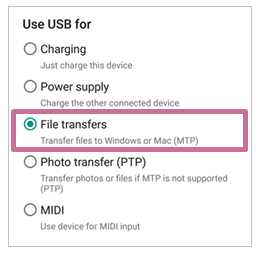
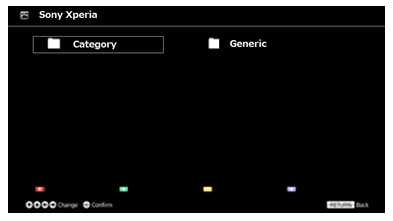
Category
Содержимое каждой папки во внутренней и внешней памяти смартфона.
Generic
Все фото, музыка и видео во внутренней и внешней памяти смартфона.
ПРИМЕЧАНИЕ: Если папка Picture имеется как во внутренней, так и во внешней памяти смартфона, будут по отдельности отображаться обе папки Picture.
Функция «Screen Mirroring» дублирует экран смартфона или планшета Samsung на телевизор Samsung без проводов. Все, что вы делаете на смартфоне или планшете, будет отображаться на телевизоре.
1. Телевизоры Samsung N, M, Q, LS, K, J, F-серии (зависит от модели).
2. Смартфоны и планшеты Samsung серии Galaxy (зависит от модели).
Чтобы узнать, есть ли на вашей модели Screen Mirroring, позвоните или напишите в службу поддержки.
Для передачи картинок, музыки или видео на телевизор используйте программу Smart View. Файлы должны находиться во внутренней памяти или на карте памяти смартфона/планшета. Программа работает даже с iOS.
Перед удалением посмотрите версию Android на вашем устройстве.
Нажмите кнопку «Source» на пульте телевизора и выберите «Screen Mirroring» из списка источников сигнала. Если у вас телевизор N, M, Q, LS или K-серии — пропустите этот шаг и перейдите к следующему.
Проведите по экрану сверху вниз, чтобы открылась панель быстрых настроек.
Проведите еще раз, чтобы развернуть панель полностью.
Проведите слева направо, чтобы открыть дополнительные настройки.
Нажмите «Smart View» .
Смартфон/планшет начнет искать телевизор. Выберите телевизор, к которому хотите подключиться, из списка.
Смартфон/планшет начнет подключаться к телевизору. На телевизоре может появиться запрос на подключение. Разрешите его.
После подключения на экране телевизора появится изображение со смартфона или планшета.
Будем признательны, если посмотрите другие статьи или поделитесь этой
Дайте нам еще один шанс — обратитесь в нашу службу поддержки
Если хочется похвастаться свежими фото или видео, а ютиться перед экранчиком мобильника не комильфо, тогда нужно подключить смартфон к телевизору. Ниже собраны 10+ методов, включая как классические HDMI, USB Wi-Fi, так и необычные пути через Chromecast, MHL и т.д.
Эти методы подойдут для «умного» ТВ и для 15-летнего «старичка». Главное, чтобы у смартфона и у телевизора были подходящие разъемы. А дальше — дело техники. Разбираем «по кирпичикам» 5 распространенных методов сопряжения «по проводу».
Тип подключения, который не искажает качество контента. Если через провод выводят 4К-видео на телевизор, который поддерживает это разрешение, на его экране будет виден каждый оригинальный пиксель.

Единственная загвоздка в современном коннекте: далеко не у всех телефонов есть micro-HDMI разъем. Дополнительный порт чаще встречается в планшетах и видеотехнике. Но несмотря на это, мобильный и ТВ коннектятся: многие производители создали прямой коннект через шнуры 2Е Type-C to HDMI. Такое подключение выглядит проще простого:
Если у мобильного есть только lightning или micro-usb, нужно искать переходники. С «яблочной» техникой сопрягается 2E Lightning to HDMI. В этом случае коннект немного усложняется, но все равно остается понятным.
Владельцы телефонов на Android с портом micro USB должны найти переходник на USB-C, как пример — Belkin microUSB to Type-C. Дальше коннект проходит стандартно: телефон — к адаптеру, кабель — к телевизору и смартфону, выполнять те команды, что появляются на экранах устройств.
Интересная статья: Смарт ТВ — что это в телевизоре: 4 преимущества и кое-какие недостатки
Этот метод подойдет практически для любого телевизора, выпущенного после 2014-2015 г.г. Для подключения нужен только USB-шнур — подойдет даже зарядка для мобильника. Главное, чтобы сторона, которая будет коннектиться к телику, совпадала с его разъемами.

Если телевизор сделан раньше 2017 года, там будет только USB-A (самый обычный юсб), а вот у моделей посвежее может быть также USB-C. Соединение будет следующим образом:
MHL — специальный порт в ТВ, созданный для коннекта с мобилками. Означает Mobile High-Definition, что в переводе «мобильный коннект с высоким разрешением». Подходит для просмотра файлов и для передачи изображения. Можно будет серфить онлайн на телефоне и всё это будет отображаться на большом экране. Если ТВ поддерживает этот формат, хотя бы один из HDMI-выходов будут иметь подобную маркировку. Коннект будет выглядеть следующим образом:
Никаких дополнительных устройств по типу «дополнительной зарядки» для адаптера не требуется.
В тему: Как подключить Apple iPhone к телевизору LG: 6 проверенных способов
Этот тип подключения, заданный фирмой Analogix, работает так же, как MHL и подключается к Display Port. К телефону коннектится через micro USB. Для подсоединения достаточно вставить концы кабеля в соответствующие порты и следовать инструкции на экране, сделав мобилку главным источником сигнала.

Если у телевизора нет возможности законнектить мобильник через привычные порты, стоит попробовать подключиться через Mini DisplayPort. Он будет показывать изображение разрешением практически в 2К (2560х1440) и поддерживает большинство популярных форматов.
В другой технике его можно найти на старых MacBook — до 2017 года выпуска, ноутбуках разных производителей до 2018-2019 года и некоторых планшетах, выпускаемых до 2016-2018 годов.
Нынче во всех устройствах Mini DisplayPort заменили на универсальный USB-C. Именно через коннект с юсб подключаются мобилки. Нужно лишь найти переходники с mini USB или USB-C к классическому DisplayPort (он есть практически на любом ТВ). Отличный пример — Dell Adapter USB-C to DisplayPort.
Чтобы подсоединить iPhone, нужно взять переходник Lightning на USB-C. Дальше подсоединяют в четыре шага.
Пусть коннект получается немного запутанным, зато можно подключить мобилку даже к устаревшему телику, которому больше 10-15 лет.
Метод коннекта исключительно iPhone к ТВ, потому что это оригинальный переходник от Apple.

Принцип его подсоединения напоминает сопряжение «яблока» к HDMI только с минимальными различиями:
Будет коннект: Как подключить ноутбук к телевизору? 3 эффективных и проверенных способа
Для тех, кто не любит шнуры, техника предлагает wireless-коннект. Разберем ниже 5 методов подключения без кабелей.
Здесь даже не нужен маршрутизатор! Однако важно, чтобы TV был с Wi-Fi Direct. Можно узнать об этом, взглянув в инструкцию к устройству. Тогда ТВ и мобилка на Android сопрягаются по вафай-протоколу без роутера. Делается это так:
Для такого коннекта понадобится любая андроид-мобилка и ТВ, что трудится с Miracast. В львиной доле умных теликов он уже есть «по умолчанию». Для упрощенных ТВ есть адаптеры, что «подарят» эту фичу даже старому устройству.

Если в «большом экране» работает Миракаст, сопряжение пройдет таким образом:
Если нужно подключиться к старому телику, выглядеть это будет так:
Все готово и можно смотреть любой контент.
Читайте: Как можно соединить системный блок и телевизор — 6 вариантов подключения
Еще один коннект через Wi-Fi, правда тут уже понадобится маршрутизатор. Сам ТВ обязан работать с технологией DLNA, иначе ничего не запустится. Подключают следующим образом:
Универсальный метод сопряжения, что работает с андроидами и с айфонами. Единственное, что потребуется — найти приставку Chromecast.

Чтобы соединить ПК и мобильный нужно сделать следующее:
Ликбез: Как настроить Смарт-ТВ самостоятельно: 2 способа
Метод для истинных ценителей Apple-экосистемы, так как для него нужно иметь Айфон и консоль Apple TV. Телик может быть любой — главное, чтобы у него был HDMI, через который он будет подключаться к консоли.
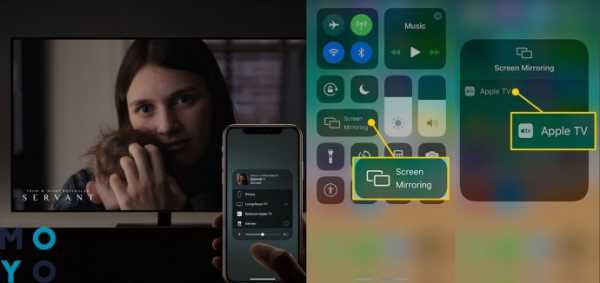
Само сопряжение проходит так:
Чтобы законнектить смартфон и телевизор, нужно подобрать интерфейсы и следовать советам, описанным выше. Удачи!
Полезная статья: Как работает Т2 телевидение: 5 особенностей цифрового эфира
03.05.2021
Вопрос, как подключить телефон к телевизору возникает когда необходимо транслировать изображение или видео с телефона на большой экран. Подключить телефон к телевизору можно при помощи кабелей или беспроводных способов. Рассмотрим все способы подключения телефона к телевизору на системах IOS и Android.
В статье вы узнаете:
Также, мы приложим все необходимые инструкции, которые помогут легко подключить телефон к телевизору. Рассматривать подключение телефона к телевизору будем на примере телевизора Самсунг. В принципе этот алгоритм подойдет и для других моделей.
Давайте сначала рассмотрим способы, как подключить телефон к телевизору. Затем, перейдем непосредственно к инструкции по подключению телевизора к телефону для просмотра фильмов и других медиа.
Когда встает вопрос о способах синхронизации к какому-либо устройству, то человек сразу понимает, что существует 2 основных типа. Они, как правило, отличаются удобством и быстротой проведения процесса синхронизации:
Но общий ответ почти никак не поможет человеку при реальной ситуации – требуется разобраться поподробнее. Стоит узнать, какой кабель нужен, а какой не требуется вовсе – это зависит от ситуации. Или же важно изучить информацию о том, подключить «мобилку» к смарт ТВ с помощью Wi-Fi. Ниже как раз-таки и будет вся полезная информация на этот счет.
Привычный способ, работающий при вопросе о том, как подключить телефон к телевизору или другому устройству. Процесс не очень быстрый и не работает напрямую с двумя устройствами. Ввиду этого, невозможно сразу же передавать изображение на монитор, что будет минусом, если требуется наглядно показать работу новинки какой-либо компании(к примеру).
Сам способ достаточно прост и не требует специальных навыков в настройке ТВ и смартфонов. Для его проведения необходимо лишь иметь флешку на USB, а также переходник, чтобы ее законнектить. Человек без проблем разберется, что требуется сделать, чтобы получить желаемый результат – процесс не такой уж и быстрый, зато легкий.
Для начала подключается переходник к мобильному гаджету(micro-USB, Type-C или Lightning), затем – вставить флешку и первый шаг возможно провести без трудностей. Человек копирует данные, требуемые для просмотра на большом экране(видео, фото, и т.д.), используя носитель. Остается только извлечь его и установить в разъем приставки или ТВ.
Для обладателей более старых моделей телевизоров такая возможность тоже есть. Вам необходимо найти порт AUX и приобрести соответствующий переходник:
На этом заканчивается первый и самый простой способ передачи данных на ТВ. Он не дает возможности делать прямые трансляции на отдельный монитор - такой вариант подойдет далеко не каждому. Но есть еще и другие способы, к которым сейчас и перейдет внимание.
Есть попроще вариант, работающий в случае, когда требуется подключить Android к телевизору Samsung. То есть, единственное, что потребуется пользователю – совсем немного времени и кабель USB на разъем мини-формата, позволяющий передавать данные.
Сам процесс, по словам и по практике в реальности, очень прост. Необходимо включить ТВ и разблокировать телефон – первое. Далее – соединить по кабелю оба устройства друг к другу, после чего появится в списке подключений разъем USB на ТВ от Samsung. Придется на мобильном девайсе только включить режим Screen Mirroring, после чего отобразятся приложения.
С Samsung делается легко и быстро. Единственный недостаток – управление происходит не с помощью привычного маленького экрана, а пультом, но в большинстве случаев, такое не принципиально и не доставляет дискомфорта. Можно просто синхронизироваться со скачанным фильмом, поставить на блокировку и смотреть желаемое кино с большого экрана.
Этот вариант более затратный, но с ним становится легче понять, как подключить телефон к телевизору, используя один лишь кабель и пару настроек на обоих устройствах. Достаточно купить провод с HDMI на разъем micro-USB, Type-C или же «эппловский» Lightning. А далее дело «пойдет как по маслу».
Рекомендуем приобрести такой коннектор:
Сам процесс не такой уж и сложный – работает по схеме «plug-and-play»(подключай и работай). Необходимо лишь вставить в разъем ТВ кабель стороной HDMI, а в свой мобильный гаджет – другим, соответственно. Далее, требуется провести небольшую настройку на мобильном гаджете и ТВ, чтобы синхронизировалось и можно было приступать к работе.
Никаких флешек и перебрасываний файлов здесь не требуется. Если необходимо запустить видео – изображение продублируется еще и на ТВ, а потому, можно, к примеру, открыть Youtube и наслаждаться роликами всей семьей или компанией. Следовательно, есть доступ к файлам и проводится сама трансляция всего, что происходит на экране.
Первое и самое распространенное беспроводное решение – решает вопрос «Как подключить телефон к телевизору». Причем это делается в пару шагов, простых до ужаса. Никаких проводов теперь не потребуется – используется только телевидение с Wi-Fi модулем(если его нет, то придется докупить, но в большинстве случаев, такая покупка исключена) и сам смартфон.
Однако, стоит понимать, что работает такой способ так же, как проводной с флешками. Только теперь используется функция точки доступа и сам Wi-Fi, чтобы получать и принимать данные между устройствами. Для этого, опять же, ничего не потребуется кроме прямого соединения между ТВ и смартфоном.
Сначала включается точка доступа Wi-Fi на ТВ. Далее – на самом аппарате, который является «клиентом», подключающимся к источнику сигнала. Затем остается лишь отправлять файлы на другую файловую систему и принимать их, чтобы сохранять в памяти. Главное, чтобы не закончилось свободное место на ТВ.
Трансляция изображения в этом случае не работает. Синхронизация проводится, но только на уровне файловой системы. Ввиду этого, необходимо искать другой способ, позволяющий передавать видео и аудио со смартфона на само телевидение. И такой вариант тоже есть – он описан далее.
Если получилось провести подключение к смарт ТВ через Wi-Fi, то можно попробовать такой вариант с Bluetooth. В некоторых ТВ-приставках и полноценных установках есть такие модули, но иногда, когда комплектация скудна, потребуется докупить специальные адаптеры с несколькими выходами.
Различия в дополнительной аппаратуре не такие большие, но все же, о них стоит знать. Обусловлен такой факт тем, что все устройства такого рода выполняют одну и ту же роль, но могут иметь собственный аккумулятор или работать только от сети; иметь встроенный аудиокабель или потребуется дополнительно AUX(3.5mm mini-jack) и так далее.
Для начала работы самого устройства-ресивера(Bluetooth-передатчика) необходимо его присоединить к сети или зарядить аккумулятор, если таковой в нем имеется. Также, требуется вставить кабель AUX в разъем установки ТВ и в само устройство, чтобы передавался звук. Остается только включить Bluetooth на смартфоне и искать ресивер, после чего выбрать его и проигрывать видео, а также музыку с помощью встроенной аудиосистемы ТВ.
Таким образом, можно передавать звук с помощью Bluetooth-передатчика со смартфона, решая своеобразно вопрос о том, как подключить телефон к телевизору. Но проблема в том, что синхронизируется только аудиосистема – исключительно звук, а не видео транслируется. Такой способ с ресивером или встроенным модулем Bluetooth – не лучший вариант.
Для Android есть специальная возможность – быстрая синхронизация со специальной техникой без проводов. Для Android эта функция называется Miracast. С таким вариантом все делается просто для TV Set’ов Samsung – тот самый “plug-and-play”-принцип работает.
Но здесь есть момент – работает все это только со специализированной техникой, к которой можно синхронизироваться с помощью AirPlay(приставка Apple TV) или Miracast(обычный смарт-ТВ вариант с поддержкой этой функции или специальный адаптер). Поэтому, если не поддерживается Miracast или она перестала работать – нужен адаптер.
Делается все легко и просто – требуется установить адаптер через разъем HDMI (первый шаг). Далее – выбрать в списке источников сигнала этот разъем, перейдя на который отобразится специальный QR-код для загрузки приложения. Останется отсканировать квадрат, загрузить программу и настроить все для корректной работы передатчика.
Таким образом, подключить устройство Андроид к телевидению удается с помощью простой функции. Но это еще не все – существуют прочие решения, являющиеся отдельными разработками компаний. О них и будет рассказано ниже, как о дополнительных возможностях синхронизации.
Google решила сделать дополнительную разработку для лучшего соединения Android и iOS-устройств к ТВ-приставкам. Для этого требуется купить специальный адаптер под названием Chromecast, который как раз-таки и позволит присоединиться к ТВ для просмотра разного рода контента.
Все, что требуется для процесса подключения – тот же HDMI-разъем, а также сеть Wi-Fi и Google аккаунт. Войдя на аккаунт в приложении Home(от Google), пользователь сможет управлять своими приставками ТВ и транслировать весь контент, что сможет открыть на смартфоне. Ограничений никаких нет – работает Youtube, браузер и прочее.
В отличие от Micarast, этот способ подходит для обоих устройств – как на ОС от Google, так и от Apple. Но здесь требуется загружать специальное приложение для управления, что может занять некоторое время. Но есть способ, который позволит почти сразу же настроить приставку на синхронизацию между смартфоном и ТВ.
Как раз-таки этот вариант подойдет всем обладателям iOS-устройств. С Android такая технология вообще не работает – такую фирменную разработку Apple сделала исключительно для собственных клиентов, как в случае с Apple Watch. Вся суть сводится к использованию AirPlay – встроенной функции для трансляции экрана, а также приема и передачи файлов.
Достаточно лишь включить AirPlay, на обоих устройствах – iPhone и Apple TV, после чего останется лишь выбрать гаджеты для сопряжения, после чего можно будет пользоваться системой трансляции без перебоев. И никаких дополнительных пакетов ПО не потребуется – все работает «из коробки». Неполадки могут возникнуть только в том случае, если гаджет поврежден.
Но важно понимать о том, что для трансляции придется загрузить свои видео или что-то подобное на iPhone, чтобы можно было пользоваться функцией AirPlay в полной мере. Также, есть вариант запуска приложений типа Youtube и похожих, но это уже зависит от выбора человек, который использует tvOS и iOS.
Вопрос о том, как подключить телефон к TV, в основном, коснется пользователей Android – распространенной ОС для смартфонов, которые требуется синхронизировать с ТВ для трансляции чего-либо. Здесь потребуется либо специальное ПО, либо можно обойтись обычными встроенными функциями. Но все же, нужно запастись терпением перед началом.
Первый и самый простой вопрос, которым нужно задаться – с помощью чего можно свое устройство синхронизировать через телевизор. Здесь нужно просмотреть первый пункт материала и узнать, что из перечисленного там есть, чтобы провести синхронизацию между устройствами. То есть, доступно как беспроводное подключение, так и по кабелю. Стоит разобрать все способы.
Этот процесс не называется синхронизацией, но все же, просмотреть видео или фото получится. Для этого, используя флешку, нужно проделать следующие действия:
Более удобный - беспроводной вариант, подразумевает такой алгоритм:
Чтобы разрешить вопрос о том, как соединить Android к TV Samsung, нужно обратить внимание на этот подпункт. На творениях корейской компании есть специальная функция для своих смартфонов, благодаря которой можно транслировать изображение с помощью простого коннекта через USB-кабель. О том, как законнектиться – расскажет алгоритм:
Перед тем, как выполнять этот порядок действий, нужно отметить, что работает это только с фирменными смартфонами Samsung. Для остальных случаев есть «костыль», но он не такой удобный. Однако, можно попробовать – он расписан ниже и подойдет тем, у кого гаджет НЕ от Samsung.
Здесь делается все немного «костыльно», чем в предыдущем варианте. Но зато, с помощью него можно просматривать файлы Android-устройства на большом экране. Алгоритм подключения таков:
Однако, не все модели ТВ распознают подключение напрямую через USB. То есть смартфон будет только заряжаться. При этом, фильмы, изображения и музыку невозможно транслировать.
Но есть же еще старый добрый HDMI. О том, как он подключает смартфон к ТВ и позволяет транслировать изображение, как раз-таки и заведется разговор.
Здесь очень простой процесс, не требующий вообще никаких особых навыков в обращении с установками формата смарт-ТВ и переходниками. Для познания о том, как подключить телефон к телевизору по стандартному проводу HDMI, нужно выполнить следующие действия:
Вот так и становится известно, как подключить телефон к телевизору основным и самым распространенным путем. Для этого потребуется лишь минута-две времени, переходник, а также сам кабель. Ничего сложного в этом процессе нет и справится с таким каждый.
Для того, чтобы передавать звук, нужно использовать специальный ресивер, работающий на Bluetooth. Алгоритм подключения действует следующим образом:
Таким образом, можно использовать специальный ресивер для того, чтобы передавать звуковые данные в TV, ввиду чего задействуются динамики ТВ. Такое решение может быть полезным, если требуется, к примеру, «исправить» звук у домашнего кинотеатра.
В смартфонах на базе операционной системы от Google есть специальная возможность – трансляция экрана на TV, если последний поддерживает эту функцию. Для того, чтобы осуществить этот вариант, а также узнать, как подключить телефон к телевизору с Miracast, нужно проделать небольшую последовательность действий:
Перед тем, как проводить этот алгоритм, нужно знать, есть ли поддержка беспроводного подключения Android к TV или нет. Рекомендуется на всякий случай сделать это заранее, ведь найти и купить переходник Miracast – задача не из простых(нужно поискать такой в магазинах).
У устройств на iOS есть простой способ для синхронизации – AirPlay. Он работает так же хорошо, как и Miracast на Android. Однако, здесь требуется специальная установка под названием Apple TV. Если она есть – можно приступать к выполнению следующих пунктов:
Кроме фирменной функции есть также способ подключения по HDMI – работает он ровно так же, как в случае с Android. Единственное различие – разъемом будет являться не Type-C или micro-USB, а Lightning или 30 pin(если старое устройство, являющееся iPad 3/iPhone 4s или старее).
Google имеет свой специальный продукт, позволяющий упростить подключение к TV любого типа с разъемом HDMI. Называется этот мини-гаджет – Google Cast (или же Chromecast). Его плюс в том, что он совместим совершенно с любым смартфоном – как на Android, так и на iOS, ввиду чего, обладатели «яблок» не останутся в стороне.
Сам гаджет подключается к TV по HDMI, но его требуется перед этим зарядить от сети. Или же при работе на зарядку поставить, чтобы наверняка не разрядилось устройство. Единственное, что потребуется для синхронизации по части программного обеспечения – приложение от Google под названием Home и аккаунт для управления.
Перед началом всех процедур нужно загрузить программу, после чего войти в свой аккаунт. Займет это немного времени – даже если пользователь обладает исключительно iPhone, ведь доступен Google Home и в App Store, а учетную запись можно создать всего в пару шагов. Пользователь сам сможет разобраться, Google будет инструктировать человека.
Алгоритм идентичен как на Android, так и на iOS. Проделав его, получается ответ о том, «можно ли через мобильное устройство присоединить TV?». Сам же порядок действий таков:
Как можно видеть, процесс прост. Так возможно смотреть Youtube, а также просматривать в браузере фильмы, а также фотографии в разных программах. Подойдет такое решение для тех, кто не обладает функциями установки SMART TV – в Chromecast есть все необходимое.
Чтобы подсоединиться к ТВ, не придется заморачиваться насчет каких-либо неполадок – все делается легко и просто. А если возникли проблемы - возможно сделать синхронизацию простой, загрузив стороннюю программу, если встроенные отказали (можно подключить телефон к телевизору через Bluetooth, используя программу).
Способов для подключения телефона к телевизору – масса. Поэтому, пользователи могут без проблем выбрать подходящий для себя, ведь все ситуации разные и методов подключения напрямую или через программы, а также специализированное оборудования будет достаточно. Пользуясь Android или iOS, человек все равно сможет, как минимум, подключить телефон к телевизору через USB.
Теперь вы знаете, как подключить телефон к телевизору для просмотра фильмов и трансляции иных файлов. Кстати, необходимые кабели и переходники вы можете приобрести в нашем интернет-магазине 100 Друзей.
Самый простой способ подключить внешнее устройство к телевизору для вывода изображения, например, с ноутбука, это использовать кабель HDMI и соединить им оба устройства. Что делать, если мы хотим подключить телефон к телевизору, у которого нет этого разъема? Как подключить телефон к телевизору без HDMI?
Содержимое:
HDMI — это аббревиатура от High-Definition Multimedia Interface, что означает интерфейс, предназначенный для передачи данных высокой четкости.Этот разъем уже много лет является стандартом в телевизорах, и на самом деле эти устройства обычно оснащены несколькими такими разъемами. Неудивительно, так как HDMI широко используется. Мы можем подключить к нашему телевизору спутниковую приставку, проигрыватель Blu-ray или ноутбук.
Благодаря HDMI количество кабелей, необходимых для передачи видео и аудио между двумя устройствами, сократилось без потери качества. Тем не менее, мы можем встретить мнения, что использование этого разъема влияет на изображение, которое мы получаем.Однако это не совсем так. Да, прием может быть хуже, если вы подключаете устройства, которые находятся далеко друг от друга, например, в нескольких метрах. Тогда просто стоит купить качественный, более дорогой кабель, поддерживающий новейший стандарт HDMI.
Если мы хотим подключить смартфон к телевизору, то нам нужен специальный переходник MHL Micro-USB - HDMI. Такое решение стоит от нескольких десятков злотых до даже более 100 злотых. Но что делать, если мы намерены отображать, например.видео с телефона на ТВ, но наш аппарат не оснащен HDMI? Как подключить телефон к телевизору без HDMI? Требует ли это дополнительных вложений?
Есть как минимум несколько способов подключения телефона к телеку, поэтому отсутствие порта HDMI не означает, что мы теряем эту возможность. Мы можем положиться на другие решения, которые также обеспечат высокое качество сообщения.
Практически все телевизоры, в том числе и старые, оснащены портом USB, который нам известен, в том числе.в. с компьютеров. Обычно у нас есть более одного такого порта. Для получения нужного эффекта нам понадобится кабель micro-USB. Один конец подключается к телефону, а другой к телевизору. Затем на смартфоне измените настройку режима USB на «Передача файлов или MTP». Вы должны выбрать источник на телевизоре. В зависимости от того, какой у нас ресивер, это может быть, например, вариант «Медиа». После его выбора мы получим доступ к ресурсам нашего телефона и сможем, например,включить фильм, сохраненный в его памяти, или просмотреть фотографии. Это очень простой способ подключить телефон к телевизору без HDMI, без дополнительных вложений, потому что у нас обычно есть нужный кабель.
Самый удобный способ подключить телефон к телевизору без HDMI — использовать Wi-Fi. Возможно ли, что устройство, поддерживающее беспроводную связь, не имеет разъема HDMI? Вероятно, нет, но очень вероятно, что это будет только одно дело, и оно будет занято.Кроме того, беспроводное подключение просто удобно. Как подключить телефон к телевизору без проводов? Прежде всего, оба устройства должны быть подключены к сети Wi-Fi. Далее возможности зависят от того, какой у нас телевизор. Если наше оборудование позволяет использовать функцию Google Chromecast, мы сделаем изображение со смартфона доступным на телевизоре всего в один клик. Как это сделать? На телефоне открываем приложение Google Chromecast, а затем выбираем устройство, на котором хотим отобразить изображение.Нажмите «Загрузить экран», и все готово! В этом случае мы можем рассчитывать на высокое качество передаваемого изображения и звука.
ТелевизорОтсутствие разъема HDMI - проблема, с которой можно справиться, но однозначно лучше купить телевизор, в котором есть эти и другие разъемы. Благодаря этому мы можем использовать все возможности, которые дает нам такое устройство. В настоящее время даже покупка телевизора с очень хорошими параметрами не обязательно должна быть связана с большими расходами.Мы покажем это на примере модели 4K Xiaomi Mi TV 4S 43". Вот почему стоит обратить внимание на это оборудование:
Мы также предлагаем телевизоры большего размера, такие как 4K Xiaomi Mi TV 4S 65", но рекомендуем учитывать расстояние до оборудования в комнате, где вы будете его использовать. Диагональ экрана, рекомендуемое расстояние от 137 см до 275 см.
.Вы не понимаете, зачем подключать смартфон к телевизору , когда можно просто играть в любимые игры и смотреть сериалы на телефоне? Все дело в комфорте использования оборудования. Хотя мобильные телефоны с каждым годом предлагают все больше и больше новых возможностей, стоит признать, что их экраны относительно невелики.
После подключения смартфона к телевизору, отображающему изображение значительно большего размера, вы будете гораздо лучше видеть фильмы или фотографии, хранящиеся в памяти смартфона.Итак, если вы гуляете с семьей или друзьями и хотите показать им какой-либо файл на своем мобильном телефоне, не стесняйтесь подключить свой телефон к телевизору.
Картина
Подключение смартфона к телевизору позволяет, среди прочего просмотр файлов и использование приложений на большом экране / 123RF / ПИКСЕЛЬ
После настройки устройств вы также можете просматривать веб-страницы или использовать приложения на своем мобильном устройстве на большом экране.
Если вы хотите, чтобы соединил телефон с телевизором , вам необходимо выбрать один из способов:
Используете ли вы маршрутизатор Wi-Fi, Wi-Fi Direct, Bluetooth, кабель HDMI или USB, зависит только от того, какие функции предлагает ваше оборудование. . Смотреть нужно внимательно, так как может оказаться, что данный способ подключения телефона к телевизору к вам просто неприменим.
Самый простой ответ на вопрос , как подключить смартфон к телевизору , это использовать беспроводную сеть Wi-Fi, которую вы используете дома. Это решение подойдет вам, если вы не любите кабели и пользуетесь Smart TV, т.е. современным телевизором с расширенным функционалом и выходом в интернет.
Картина
Если ваш смартфон и телевизор подключены к домашней сети Wi-Fi, вы можете легко выполнить их сопряжение. / 123RF / ПИКСЕЛЬ
Более того, совместное использование экранов между смартфоном и телевизором очень удобно.Он позволит отображать файлы на большом экране на любом расстоянии, так что вам не придется стоять прямо под телевизором.
Как подключить смартфон к телевизору по Wi-Fi?
Вам просто нужно загрузить на свой смартфон соответствующее приложение , с помощью которого вы сможете настроить оба устройства и следовать его инструкциям. Для Android это может быть Smart View или Upload Image, а для iOS это может быть Screen Mirror + .Выбрав его, на экране телевизора появится сообщение о попытке установить соединение, которое необходимо принять.
Помните, что Smart TV и телефон должны быть подключены к одной и той же сети Wi-Fi. В противном случае у вас не получится подключить телефон к телевизору .
Если у вас дома нет стационарного Wi-Fi роутера , , вы можете использовать другой способ на для подключения смартфона к телевизору. Чтобы сделать это по номеру , на вашем телефоне должен быть установлен Wi-Fi Direct.Технология немного похожа на Bluetooth. Он также позволяет передавать данные по беспроводной связи между двумя устройствами, но это можно делать и на больших расстояниях.
Как подключить подключить смартфон к телевизору через Wi-Fi Direct?
Сначала найдите в панели инструментов в своем сотовом вариант подключения через Wi-Fi Direct. Включите его также на телевизоре, зайдя в раздел приложений, а затем проверьте, умеете ли вы искать смартфон.
Не уверен Как Подключить Смартфон к телевизору Вышеуказанными методами? Вы также можете использовать опцию Bluetooth, которую легко найти в большинстве телевизоров и смартфонов. Если эта опция есть и у больших, и у маленьких устройств, просто включите их и настройте приемник.
Для этого выберите в меню «Все настройки» или «Дополнительные настройки». Затем выберите «Беспроводные и сетевые подключения» и, наконец, «Bluetooth».Когда это будет сделано, просто найдите оборудование, к которому вы хотите подключиться, и выберите его. Помните, однако, что в случае подключения телевизора между телевизором и телефоном через Bluetooth оба устройства должны находиться как можно ближе друг к другу.
Если беспроводное подключение оборудования не удалось и вы все еще задаетесь вопросом, как подключить телефон к телевизору , попробуйте сделать это "по кабелю", т.е. используя проводное соединение.Для этой цели можно использовать кабель HDMI. Это может быть не так удобно, как использование предыдущих вариантов, но тоже работает.
Как подключить смартфон к телевизору через HDMI?
Вам необходимо проверить правильность подключения порта на телевизоре и входа micro HDMI на смартфоне. Если это так, просто соедините оба устройства кабелем и выберите HDMI в качестве источника сигнала в Меню.
В противном случае вам потребуется адаптер MHL с подходящим телефонным портом, который можно приобрести в сетях и магазинах стационарной электроники. Вам просто нужно подключить его к смартфону и телевизору, а затем переключить устройство на вход WHL в меню телевизора, активировав функцию Auto Input Change. При выборе кабеля MHL стоит выбрать вариант, позволяющий одновременно подключить зарядное устройство к телефону, чтобы не прекращать использование оборудования.
Как подключить смартфон к телевизору еще разные? С помощью USB-кабеля.
КартинаКак подключить смартфон к телевизору с помощью кабеля HDMI? В некоторых ситуациях может потребоваться использование адаптера MHL. / 123RF / ПИКСЕЛЬ
Для интеграции телефона с телевизором необходимо, конечно, соединить два устройства кабелем и изменить настройки смартфона. Для этого перейдите к опции «Инструменты» и измените USB на передачу файлов или MTP, что является вариантом, позволяющим передавать мультимедийные файлы с мобильных устройств.
Однако на большом экране войдите в приложение Медиаплеер, где вы должны увидеть папки, т.е. фотографии или музыку, внутри которых вы найдете файлы со своего смартфона.
Читайте также:
Телевизоры на виду. Вы тоже можете стать жертвой!
Какой смартфон лучше для пожилого человека? 5 моделей, на которые стоит поставить
Как удалить учетную запись Facebook на смартфоне и не только?
С тех пор дома пронумерованы?
См. также :
Для видеопроигрывателя требуется, чтобы в браузере был включен JavaScript.
«Поляки за границей»: уникальный пляж на Ибице. Все благодаря... глине! Игра Polsat
Смотрите также: 55 дюймов уже стандарт! Какой 55-дюймовый телевизор купить?
.Как передать картинку с телефона на телевизор? Как без проводов подключить смартфон к телевизору и вывести рабочий стол, фильмы и фото? Это просто. Мы показываем универсальные методы, такие как Chromecast и Miracast, а также уникальные для данного производителя.
Подключить телефон к телевизору без кабеля очень просто. Беспроводная передача видео и аудио с телефона на телевизор в настоящее время является стандартом .Это несложно и, как правило, не требует дополнительных аксессуаров — достаточно современного телевизора и смартфона. Однако разные производители могут применять разные стандарты. Кто-то предпочитает собственные решения, а кто-то использует готовые, популярные технологии.
Поэтому в данном руководстве мы описываем как универсальные способы, так и специфические для крупнейших производителей. Мы ориентируемся на телефоны Android. Вот как подключить телефон к телевизору простым и беспроводным способом и передать видео и аудио.
Miracast - один из лучших и самых популярных способов беспроводной передачи изображения и звука. Он есть во многих современных телевизорах и смартфонах различных производителей. Никаких аксессуаров покупать не нужно.
Miracast использует подключение Wi-Fi Direct. У вас должен быть включен Wi-Fi на смартфоне и телевизор, но вам не нужен роутер.
Основным недостатком Miracast является то, что он не работает как пульт дистанционного управления, а представляет именно то, что вы видите на своем смартфоне. Другими словами, ваш телефон должен быть разблокирован во время просмотра.
Однако самым большим преимуществом Miracast является то, что он отображает все, независимо от приложения. Вы можете легко и быстро показать рабочий стол, фото, видео со звуком, презентации и т.д.Это что-то вроде беспроводного HDMI.
С помощью Miracast вы также можете легко передавать изображение и звук с компьютера на телевизор.
Chromecast сильно отличается от Miracast. Во-первых, потому что он не использует Wi-Fi Direct, а требует, чтобы все устройства были подключены к одной и той же сети Wi-Fi через маршрутизатор.
Во-вторых, меньше телевизоров поддерживают его в стандартной комплектации. Поэтому для отображения изображения и звука необходимо подключить смартфон к приставке (например,PS4 или nVidia Shield), или специальный приемник Chromecast/Google Cast, подключенный к HDMI.
В-третьих, Chromecast не отображает все, что видно на дисплее смартфона. Обычно он в основном используется для отображения мультимедиа из определенного приложения , такого как YouTube, Netflix, HBO GO, Plex, Eurosport Player, Google Play Movies и т. д.
Chromecast также имеет важные преимущества. Он может показывать видео, когда телефон заблокирован, и действовать как пульт дистанционного управления. Не требует входа в одну и ту же учетную запись Google на всех устройствах, но вы должны быть подключены к одной и той же сети Wi-Fi. Это автоматически обнаружит телевизор и сразу же отобразит значок передачи изображения и звука в некоторых приложениях.
Здесь также может помочь Google Cast. Телевизор должен иметь разъем HDMI, и нам нужно только купить устройство, поддерживающее технологию Chromecast — например, дешевый Google Chromecast 3.0 примерно за 130 злотых или недорогой Google Chromecast Ultra 4K чуть более 300 злотых.
Производители оборудования используют разные названия для описания функций беспроводного видео. Существует много терминов: SmartView, Miracast, Chromecast, Google Cast, Screen Cast, Screen Mirroring, ScreenShare, SmartShare, Quick Connect, Screen Cast и т. д. Что еще хуже, производитель нередко использует одно имя для год-два, то для той же функции вводят совершенно новый термин, что не облегчает жизнь начинающим пользователям.
Если описанная выше процедура не работает, для получения изображения со смартфона на телевизор через Wi-Fi выполните следующие действия:
Телевизоры LG, оснащенные более старой версией системы webOS, такие как модель 55EG9A7 (2017 OLED Full HD), не имеют заводской включенной функции беспроводной передачи изображения и звука — ее необходимо активировать вручную.
Дополнительная информация в видео ниже: Нас интересует деталь от 01 : 05
Процедуру получения беспроводного изображения на старых моделях телевизоров Samsung можно посмотреть на видео ниже.
Стоит отметить, что Android-телевизоры Sony имеют встроенную функцию Google Cast, также известную как Chromecast. Это означает, что мы можем без проводов смотреть фильмы прямо из приложения с поддержкой Chromecast, например, как показано в видео ниже:
В телевизорах Panasonic функция отображения экрана с мобильного устройства работает несколько иначе, чем в других телевизорах, потому что мы должны сначала активировать ее на телевизоре.Если мы этого не сделаем, смартфон не увидит телевизор и не подключится к нему.
Конечно, нет гарантии, что соединение будет успешным. Например, несмотря на многочисленные попытки, мне не удалось подключить свой смартфон Moto G4 LTE Dual SIM по беспроводной сети к телевизору Panasonic TX-50EX780E. С другой стороны, этот смартфон без проблем работал с телевизорами LG, Samsung и Sony. В свою очередь упомянутый выше Panasonic 50EX780 легко подключается к устройствам с помощью функции SmartView, о чем свидетельствует видео ниже.
На практике из-за технических различий в реализации стандартов беспроводной связи может быть иначе.Если, несмотря на многочисленные попытки, беспроводное соединение смартфона с телевизором не удается, всегда есть крайний вариант — подключение по кабелю.
См. также:
.Зачем подключать телефон к телевизору? Таким образом, вы можете быстро отображать на нем сохраненные фотографии или видео. Вы также можете смотреть фильмы из сервисов VOD, недоступных на телевизоре, и даже играть в мобильные игры на большом экране. Предлагаем, как подключить смартфон к телевизору.
Существует несколько способов подключения телефона к телевизору — беспроводные сети и кабели.В первом случае вам понадобится Smart TV, во втором должно хватить телевизора со стандартными разъемами HDMI. Какой вариант лучше? Это зависит от того, что вы ожидаете. Однако нельзя отрицать, что использование беспроводной связи станет намного проще — но только при наличии совместимого оборудования. В настоящее время это не будет серьезной проблемой. Смартфоны Android и iOS легко подключатся к телевизору — будь то благодаря встроенным решениям, благодаря приложениям, облегчающим дублирование экрана и потоковую передачу мультимедиа на внешний ресивер.
Для подключения телефона к телевизору с помощью беспроводной связи, как следует из названия, потребуется доступ к сети WiFi — как с телефона (или планшета), так и с телевизора, на котором мы хотим отображать мультимедиа, например. Этому будут способствовать решения, предоставляемые производителями смартфонов, такие как Smart View от Samsung или Chromecast от Google. Вы также можете использовать функции, предлагаемые WiFi Direct, без использования маршрутизатора или сервера.В этом случае роль точки доступа выполняет мобильное устройство, отправляющее мультимедиа прямо на телевизор. WiFi Direct использует, например, Miracast — стандарт, созданный Wi-Fi Alliance, который хотя и поддерживается некоторыми производителями, но недоступен на iOS или чистом Android (от Miracast отказались с запуском Android 6.0 Marshmallow).
Apple и Google используют собственные решения — AirPlay и Google Cast, которые пользуются гораздо большей популярностью.Хотя в случае с техникой Apple дело касается только более новых телевизоров и от избранных производителей. Подключение телефона к телевизору с использованием беспроводной связи позволит вам не только отображать экран, мультимедиа или другой контент на телевизоре, но также позволит осуществлять дистанционное управление — например, с помощью специальных приложений, служащих цифровым пультом дистанционного управления. Так что нет необходимости тянуться за дополнительным устройством. Вы можете управлять всем со своего смартфона.
Что делать, если в телевизоре нет смарт-функций, в том числе встроенного WiFi? Здесь на помощь приходят более традиционные решения.Передача картинки с телефона на телевизор через USB возможна, но есть проблема. Смартфоны используют разъемы, отличные от телевизоров, поэтому вам понадобится переходник или специальный кабель HDMI с одним концом. Такая комбинация заставит экран смартфона отображаться и на телевизоре. Просто нужно помнить о существенном ограничении — необходимости поддерживать непрерывное кабельное соединение, будь то просмотр фото и видео или использование приложения VOD.Это не так удобно, как при беспроводном соединении, но в некоторых ситуациях работает нормально. Некоторые телевизоры (например, Sony Bravia) также позволяют напрямую подключать телефон к телевизору через USB-кабель (например, micro USB -> USB) и передавать файлы на большой экран — это относится к фотографиям, музыке или другому мультимедиа, хранящемуся на памяти телефона или на карте памяти.
См. также: Конец Android TV, встречайте Google TV, который объединяет все VOD
Подключение телефона к телевизору не должно быть большой проблемой, если у вас есть устройства Android .Особенно, если в телевизоре есть Android TV. С ним у вас есть доступ к функции Cast, предлагаемой Google и основанной на технологии, позволяющей отправлять мультимедийные материалы и приложения с вашего телефона, планшета или ноутбука на телевизор (без необходимости использования дополнительного устройства Google Chromecast). Здесь пригодится приложение Google Home, доступное в Google Play. Это позволит вам зеркально отображать экран телефона на телевизоре, а не только отдельные мультимедиа. На телевизоре будет отображаться то, что в данный момент видно на телефоне.Быстро и удобно. Многие мультимедийные приложения работают с Chromecast. Достаточно упомянуть YouTube, Netflix, Player или HBO GO. Во время воспроизведения на экране отображается характерный значок, который позволяет быстро обмениваться контентом на телевизоре.
Встроенная функция Chromecast отсутствует в новых телевизорах LG или Samsung. Обе компании имеют собственные операционные системы. Здесь можно использовать собственные решения, такие как Smart Share от LG, который позволяет отправлять мультимедийные файлы с телефона, ПК, планшета прямо на экран телевизора.Для правильной работы потребуется приложение LG TV Plus, доступное в Google Play. Samsung использует аналогичную проприетарную систему. Smart View (ранее Screen Mirroring) сочетает функцию дистанционного управления с телефона с воспроизведением фильмов, музыки или отображением изображений на телевизоре. Выбранный контент будет мгновенно воспроизводиться на большом экране. Однако, если у вас нет беспроводного подключения к телевизору, вы всегда можете использовать альтернативу в виде кабеля HDMI с адаптером, который вы будете подключать к телефону.Это позволит отображать его экран на телевизоре.
Для телефонов Apple это не так просто, как для устройств Android. Apple ориентируется на собственные решения, которым не всегда нравятся технологии, предлагаемые другими производителями оборудования. В течение многих лет было невозможно удобно отразить экран на телевизоре без затрат на Apple TV. К счастью, ситуация меняется, и если вы недавно купили новый телевизор, велика вероятность, что он поддерживает AirPlay 2.С помощью этой функции вы можете транслировать или обмениваться контентом с устройств Apple на Smart TV, совместимый с AirPlay 2, без покупки Apple TV.
См. также: AirPlay 2 не убеждает меня отказаться от Chromecast. Нет по этой цене
AirPlay позволяет передавать видео, аудио и фото, а также зеркально отображать содержимое экрана мобильного устройства. Все больше производителей предлагают телевизоры с маркировкой Works with Apple AirPlay .Среди них вы найдете LG, Samsung, Sony или Vizio — но поддержка AirPlay зависит от модели и года продажи телевизора. Некоторые решили обновить свои старые телевизоры, поэтому вам не нужно сразу приобретать новейший. Дополнительную информацию о совместимости с AirPlay 2 можно найти на веб-сайте Apple. Однако AirPlay — это еще не все. Многие популярные мультимедийные приложения, доступные в App Store, поддерживают Google Cast. А это значит, что если в вашем телевизоре есть встроенный Chromecast или использование дополнительных устройств Google, вы без особых проблем сможете «транслировать» мультимедиа на большой экран.
Оборудование Apple также можно подключить к телевизору. Это относится и к iPad. Я сам часто использую док-станцию USB-C (OWC USB-C Travel Dock), которая имеет дополнительные порты, в том числе HDMI. Собираю все вместе, выбираю нужный источник на телевизоре и могу наслаждаться изображением с iPad на телевизоре - так я смотрю фильмы и сериалы с Apple TV+ потому что на моем телевизоре Sony Bravia нет Apple TV приложение (оно слишком старое). Это решение хорошо работает, хотя известно, что оно не совсем удобное.Чтобы перемотать, приостановить или возобновить воспроизведение, мне нужно перейти на iPad.
Подключение телефона к телевизору — по беспроводной связи или с помощью кабеля HDMI — не должно быть большой проблемой. Тем более, что производители телевизоров шаг за шагом проведут вас через все этапы настройки вашего телевизора и мобильного приложения, чтобы клонирование или потоковое воспроизведение фильмов, фотографий, музыки или другого контента можно было выполнять без перерыва.
.Стоит помнить, что выбор соединения с телевизором определяет способ передачи изображения. При использовании адаптера MHL и Slimport изображение с телефона на телевизор просто увеличивается. Больше возможностей дает подключение телефона к телевизору с помощью специальных приложений, например Miracast или Google Cast . Тогда мы можем, среди прочего смотреть фильм, перенесенный с телефона на телевизор, и одновременно пользоваться другими функциями смартфона.Более того, например, Google Cast может работать со всеми устройствами на базе системы Android.
Для других моделей смартфонов ищите значок Screen Mirror, Streamer или быстрое подключение . Тип приложения зависит от программного обеспечения. Если мы не найдем таких, необходимо будет установить упомянутые приложения, такие как Miracast. После установки соответствующего приложения остается только синхронизация с телевизором.Мы можем сделать это автоматически или вручную. Операция очень проста. Просто следуйте инструкциям в интуитивно понятном руководстве. В свою очередь кастинг, т.е. передача изображения, будет осуществляться путем выбора соответствующей пиктограммы во время просмотра прямого эфира или воспроизведения фильма из предложения «по запросу». Благодаря предложению UPC TV Go мы можем предоставить изображение на устройство с Chromecast в случае Android или Airplay в случае программного обеспечения iOS.
Ответ на вопрос, как подключить телефон к телеку, не так очевиден, как может показаться.Беспроводное подключение можно осуществить несколькими способами — с помощью Wi-Fi Direct, через роутер или с помощью кастинга. Если наш Smart TV имеет соответствующие функции, то достаточно подключить WiFi TV к телефону, выбрав в меню опцию совместного использования дисплея. На смартфоне выбираем «дополнительный экран». Этот вариант известен, в том числе в устройствах Самсунг. Как подключить телефон к телевизору Samsung? Samsung работает в основном на Android, поэтому на дисплее достаточно выбрать иконку Smart View, затем название телевизора с моделью.В случае, если мы не можем найти подходящее устройство, перезагрузите телефон и телевизор и убедитесь, что наш телевизор может подключиться к телефону.
В век смартфонов мы храним все на наших маленьких карманных компьютерах: фотографии, электронные таблицы, документы, фильмы, музыку и все, что между ними. Но если вы хотите поделиться этим контентом с другими людьми, зачем зависать вокруг маленького экрана, когда вы сидите на этом хорошем большом телевизоре?
В идее подключения смартфона к телевизору на самом деле нет ничего нового. В результате существует несколько различных способов подключения телефона Android к телевизору, некоторые из которых проще, чем другие.Вот основное описание каждого метода, а также их плюсы и минусы. Давай сделаем это.
Mobile High-Definition Link (MHL) — это первый настоящий стандарт для подключения устройства Android к телевизору. Он использует встроенный USB-порт телефона, а также кабель, который, по сути, преобразует вывод дисплея в читаемый на телевидении формат на другом конце. Другими словами: это кабель USB-HDMI.
Доступны кабели MHL двух различных типов: активные и пассивные.Активные кабели являются наиболее распространенным типом. Они работают практически с любым телевизором, поскольку выполняют фактическое преобразование, но для этого им требуется дополнительный источник питания (обычно в виде встроенного полноразмерного USB-разъема). Пассивные кабели сами по себе не преобразуются. Вместо этого они предназначены для использования с телевизором с поддержкой MHL, что становится все более и более необычным. Пассивные кабели не требуют отдельного питания.
Для сравнения, Slimport работает очень похоже.Большая разница с Slimport заключается в том, что в дополнение к HDMI он также может отправлять сигнал на DVI, VGA и DisplayPort. Помимо большей гибкости при выборе типа порта, Slimport работает аналогично MHL.
Как и активные кабели MHL, для Slimport требуется «распределительная коробка», которая, по сути, является способом подачи питания устройством. Он также дает немного сока для хост-устройства, что приятно, так как дисплей должен оставаться включенным, пока телефон подключен к сети (независимо от используемого стандарта).
Самая большая проблема с этими проводными вариантами — поддержка. То, что когда-то было стандартом для большинства смартфонов, и MHL, и Slimport становится все труднее найти на смартфонах и . Например, последние два телефона Google (Nexus 6P/5X и Pixel/XL) не являются стандартным оборудованием, как и несколько последних телефонов Samsung Galaxy. То же самое относится и к телевизорам, хотя через всплывающие окна легче перепрыгнуть препятствие — даже если ваш телевизор не имеет прямой поддержки, MHL или Slimport, вы все равно можете использовать активный кабель, чтобы соединение работало.
Проблема действительно в вашем телефоне. Если вы ищете способ напрямую подключить смартфон к телевизору, вам нужно провести небольшое исследование. Некоторые производители, такие как LG и HTC, по-прежнему используют MHL и/или Slimport в своих телефонах, но на данный момент они очень популярны.
Кроме того, вы должны убедиться, что у вас правильный кабель. То, что было задумано как простое решение, превратилось в более запутанный беспорядок, требующий незначительного количества исследований, чтобы убедиться, что а) ваш телефон поддерживает прямое подключение к телевизору и б) вы получаете правильный кабель.
Правда в том, что эти проводные стандарты теряют популярность с ростом доступности хороших вариантов беспроводной связи.
Будем честными: на дворе 2017 год, и никто не любит возиться с кабелями или кабелями — особенно для сквозных подключений. Если можно подключить телефон к телевизору, даже не вставая с дивана, то почему не хочет ?
Хорошей новостью является то, что существует несколько различных типов подключения, которые делают это возможным: Google Cast и Miracast.Подобно MHL и Slimport, это два способа сделать одно и то же.
Основное различие между этими беспроводными технологиями и их проводными аналогами (помимо кабелей) заключается в том, что вместо зеркального отображения всего экрана вашего телефона на телевизоре (а это все, что возможно с MHL и Slimport), вы можете выбирать, что и как. показано. Например, вы можете смотреть Netflix или YouTube на своем телевизоре и по-прежнему использовать свой смартфон для других целей — он просто становится очень дорогим пультом.
Самым большим недостатком является задержка. Если вы планируете играть в игры на своем телефоне на большом экране, обязательно будет отставание между тем, что происходит на вашем телефоне, и тем, что вы видите на телевизоре. По этой причине мы не рекомендуем использовать беспроводное соединение для игр. Вместо этого перейдите на кабель.
Из этих двух технологий Miracast является более старой. Он был разработан Wi-Fi Alliance как способ воспроизведения HDMI через Wi-Fi. В то время как Miracast изначально требовал, чтобы телевизор имел встроенную поддержку Miracast, несколько ключей теперь доступны для добавления к любому телевизору.Miracast также является стандартом, используемым на таких устройствах, как Amazon Fire TV и Fire TV Stick, которые мы настоятельно рекомендуем, если вы ищете устройство Miracast.
функция YouTube для Fire TV.Самая большая проблема с ассоциацией Miracast с управлением цифровыми правами (DRM). Не все ключи Miracast созданы одинаковыми, поэтому вы можете или не можете транслировать такие вещи, как Netflix или YouTube, на каждый телевизор. Опять же, исследования — ваш друг.
Google Cast, который первоначально назывался Chromecast, является самым простым в использовании из всех стандартов, обсуждаемых в этой статье.Он поддерживается всеми устройствами Android, имеет все необходимые свойства для потоковой передачи контента с защитой DRM и обычно просто работает.
Заставка YouTube после запуска Google Cast.Поддержка приложений для пользователей Android также лучше, чем, например, такие приложения, как Google Photos и Slides, готовые для трансляции Google Cast. Это позволяет невероятно легко не только смотреть Netflix, YouTube, Hulu или другие киносервисы, но и делиться фотографиями, домашними фильмами и даже презентациями, когда вам это нужно.
Какое бы приложение или беспроводной стандарт вы ни использовали для передачи, фактический процесс передачи очень прост: просто нажмите кнопку передачи в верхнем углу поддерживаемого приложения. Я использую YouTube на скриншоте ниже, но значок всегда один и тот же.
Затем выберите передающее устройство.
Как видите, у меня есть несколько устройств, включая Fire TV, которые используют Miracast, а не Google Cast. Как я уже упоминал, вы найдете поддержку Miracast.Например, фотографии будут работать только в Google Cast. Полноэкранное зеркальное отображение всегда работает с Google Cast, но только иногда работает с Miracast.
Говоря об этом, трудно не порекомендовать Google Cast как самый простой и эффективный способ подключения телефона Android к телевизору. Вы можете купить Chromecast всего за 35 долларов и использовать самый простой и универсальный вариант подключения, чтобы ваша система работала.
.Smart TV позволяют подключить телефон к телевизору. Это, в свою очередь, имеет множество преимуществ, которыми определенно стоит насладиться. Поэтому, если у нас еще не было возможности подключить смартфон к телевизору, самое время это сделать. Об этом, как подключить телефон к телеку , мы пишем в сегодняшней статье. Вот проводной и беспроводной .

Применяется к ситуациям, когда мы не можем использовать Wi-Fi-соединение телевизора.Затем используется кабель HDMI, который соединяет телевизор с телефоном. Минус конечно в том, что в такой ситуации у нас нет возможности свободно передвигаться по дому со смартфоном или полноценно использовать стандартные возможности телефона.
Среди проводных способов также стоит упомянуть такие устройства, как Google Chromecast или Apple TV. Это устройства размером с флешку, которые подключаются к порту HDMI. Смартфон сам подключается к устройствам по беспроводной сети, что гораздо удобнее.Затем вы можете свободно использовать телефон для совершения звонков и т. д.

Беспроводной метод, безусловно, удобнее, чем проводной. Требуется подключение к Wi-Fi, однако на самом деле это требуется большинству смарт-телевизоров. Затем нам нужно только запустить имеющуюся на смартфоне технологию или дополнительно установить соответствующее приложение, благодаря которому мы сможем менять программы и влиять на громкость воспроизводимых материалов.
Есть несколько универсальных приложений, которые мы можем скачать из Интернета. Это, например, «универсальный пульт». Более того, их производители создали собственные приложения для большинства телевизоров. Пример - Самсунг. Благодаря этому приложению мы не включим телевизор, но без проблем сможем изменить станцию или громкость. Аналогично и с другими производителями. Например, телевизоры LG или Sony, которые также имеют свои собственные приложения, — это LG TB Remote и Video & TV SideView: Remote (для Sony).
Другой способ подключения телефона к телевизору — использование технологии Miracast. Он работает как виртуальный кабель HDMI. Благодаря ему мы можем подключить телефон к телевизору, сделав телевизор своего рода продолжением телефона — тогда на нем отображается та же информация, что и на телефоне. Таким образом, вы можете легко просматривать фотографии, фильм или любимый сериал. Все материалы, доступные в Интернете, всегда под рукой.
.